下流構造の生成
必要条件
下流構造を生成する前に、転送と再構築のロジックが適切に定義されていることを確認してください。
• カスタム属性を使用する場合、必要な部品の属性に適切な値が割り当てられている。
• テンプレートを使用する場合、明確に定義された部品構造をテンプレートとして使用可能である。
• 規則を使用する場合、JSON フォーマットのテキストファイルによって変換規則が指定されている。これは規則ドキュメントのプライマリコンテンツでなければなりません。上流ノードと下流ノードの間に対応リンクが存在する。1 つの部品に関連付ける規則ファイルは 1 つだけである。
プリプロセッサ委任で選択と対応リンクの基準をカスタマイズできます。
デフォルトでは、カスタム属性の値を使用して、上流ノードがその下流親ノードに対応付けられます。サーチ委任で対応付けのロジックをカスタマイズできます。
テンプレートまたは規則は使用できないが、下流構造が使用可能な場合、上流ノードは下流の親部品にそのまま継承されます。下流構造が使用できない場合、上流ノードは規則に基づいて転送されます。リゾルバ委任で転送のロジックをカスタマイズできます。
テンプレートが使用可能な場合、下流構造が使用可能かどうかに関係なく、上流ノードは規則に基づいて下流の親に転送されます。
部品テンプレートは使用可能であるが、規則は使用できない場合、下流構造の生成用に設定されているプロパティが考慮されます。
手順
下流構造を生成するには、次の手順を実行します。
1. BOM トランスフォーマで、下流構造の生成に使用する 1 つ以上の上流ノードを選択します。
2. 必要に応じて、下流構造で、新規構造の作成先の部品を 1 つ選択します。
3. 中央の枠のツールバーで、 をクリックします。
をクリックします。
 をクリックします。
をクリックします。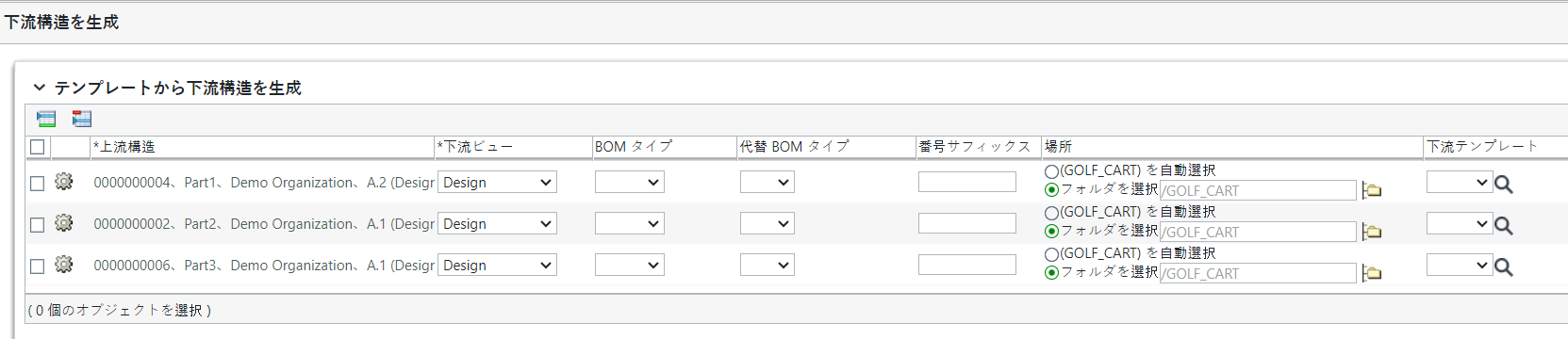
「下流構造を生成」ダイアログボックスが開きます。「下流構造を生成」テーブルに一連の行が表示され、新規下流構造の詳細を指定できます。
◦ 選択した上流ノードが「上流構造」コラムに表示されます。
◦ 「下流ビュー」コラムに、選択した上流ノードのビューに適用可能な下流ビューが表示されます。
◦ 「場所」コラムは > > プリファレンスに基づいてあらかじめ設定されています。
◦ 「下流テンプレート」コラムには、 > > > プリファレンスでテンプレートとして指定されている部品またはドキュメントがリストされています。
「下流構造を生成」ダイアログボックスのすべてのコラムは、部品テンプレートが提供されている場合にのみ考慮されます。ドキュメントテンプレートが提供されている場合や、テンプレートが提供されていない場合、「上流構造」コラムだけが考慮されます。 |
4. 下流構造の生成に別のテンプレートを指定するには、「下流テンプレート」コラムの  をクリックし、必要な部品またはドキュメントをサーチします。
をクリックし、必要な部品またはドキュメントをサーチします。
 をクリックし、必要な部品またはドキュメントをサーチします。
をクリックし、必要な部品またはドキュメントをサーチします。選択可能なドキュメントのタイプとサブタイプは、プロパティ com.ptc.windchill.associativity.gdsRuleDocumentType で指定されているタイプによって異なります。このプロパティは、Windchill/codebase/com/ptc/core/foundation/associativity にある associativity.properties.xconf ファイル内にあります。デフォルトでは、このプロパティは空白になっています。
次の例では、WTDocument のサブタイプを指定しています。
<Property name="com.ptc.windchill.associativity.gdsRuleDocumentType"default="wt.doc.RuleTemplateWTDocument" />
部品を選択した場合、下流構造を生成する際にその部品の構造が考慮されます。規則ファイルが部品に関連付けられている場合、指定されている規則に従って、生成された下流構造に上流構造が転送されます。
ドキュメントを選択した場合、関連付けられている規則ファイルで指定されている規則に基づいて、生成された下流構造に上流部品が転送されます。
テンプレートを指定しなかった場合、カスタム属性の値を使用して、上流ノードがその下流親ノードに対応付けられ、下流構造に転送されます。 |
5. 必要に応じて、下流ビュー、BOM タイプ、代替 BOM タイプ、部品番号のサフィックス、場所の詳細を指定します。
下流構造テンプレートを使用して下流構造を生成する場合、サフィックスを指定し、テンプレート内の部品の下流ビューを選択します。指定しなかった場合、部品番号が自動生成され、「下流ビュー」リストに表示されているデフォルトビューが考慮されます。 |
6. 必要に応じて、次のツールバー操作を使用します。
◦  - エントリを複製します。たとえば、この操作を使用して、代替下流構造を作成したり、同じオペレーション内の複数のプラントに下流構造を作成したりできます。
- エントリを複製します。たとえば、この操作を使用して、代替下流構造を作成したり、同じオペレーション内の複数のプラントに下流構造を作成したりできます。
 - エントリを複製します。たとえば、この操作を使用して、代替下流構造を作成したり、同じオペレーション内の複数のプラントに下流構造を作成したりできます。
- エントリを複製します。たとえば、この操作を使用して、代替下流構造を作成したり、同じオペレーション内の複数のプラントに下流構造を作成したりできます。◦  - エントリを除去します。
- エントリを除去します。
 - エントリを除去します。
- エントリを除去します。7. 「OK」をクリックします。
選択したテンプレートと規則に基づいて、選択した上流部品が選択した下流部品の下に変換されます。
規則ファイルは新しく作成された下流構造に関連付けられているので、「矛盾をレビューおよび解決」と「調整アシスタンス」を使用して調整操作を実行する場合でも考慮されます。 下流構造のノードにいくつかの異なる規則ファイルが関連付けられている場合、最も近い共通の対応コンテキストの規則ファイルが調整で考慮されます。 |